O Microsoft Outlook permite que os organizadores de reuniões visualizem uma lista de pessoas que aceitaram um convite de reunião. Isso significa que você pode usar o monitoramento de reuniões do Outlook para visualizar uma lista de todos que confirmaram presença em sua reunião e, na maioria dos casos, você pode ver quem aceitou uma reunião, mesmo que você não seja o organizador da reunião.
Veremos como as respostas às reuniões funcionam no Outlook e como visualizar o rastreamento dos participantes da reunião nas versões para navegador, desktop e dispositivos móveis, para que você possa ver quem aceitou um convite de reunião no Outlook.
Você deve optar por enviar uma resposta?
Ao receber um convite para uma reunião, você pode escolher Aceitar , Provisório ou Recusar . Seja qual for a resposta que você escolher, você poderá optar por:

Se você escolher a terceira opção, o organizador da reunião não receberá um e-mail com sua resposta. Isso não significa necessariamente que sua resposta não será rastreada. Se você estiver usando Outlook para Mac, Outlook na Web, Outlook para iOS ou Outlook para Android, sua resposta ainda será rastreada mesmo se você escolher “Não enviar uma resposta”.
Além disso, se você for um usuário Microsoft 365 e optar por aceitar, aceitar provisoriamente ou recusar um convite de reunião sem enviar uma resposta, o organizador da reunião e outros participantes que sejam usuários do Microsoft 365 irão todos ainda poderão ver sua resposta.

Microsoft para Windows é a exceção. Se você for convidado para uma reunião e escolher “Não enviar resposta”, nem o organizador da reunião nem os outros participantes poderão ver sua resposta ao convite. No entanto, esse pode não ser o caso por muito tempo. A Microsoft diz: “Planejamos atualizar esse comportamento também no Outlook para Windows, mas ainda não temos uma data de lançamento prevista”.
Por último, esteja ciente de que se a reunião tiver sido organizada por um usuário do Microsoft 365, a lista de convidados e suas respostas poderão ser visualizadas em qualquer aplicativo do Outlook, exceto o Outlook para Android. As respostas não podem ser visualizadas em aplicativos que não são do Outlook.
Como usar o monitoramento de reuniões do Outlook em um navegador
.Siga estas etapas para visualizar as respostas de uma reunião no Outlook online.

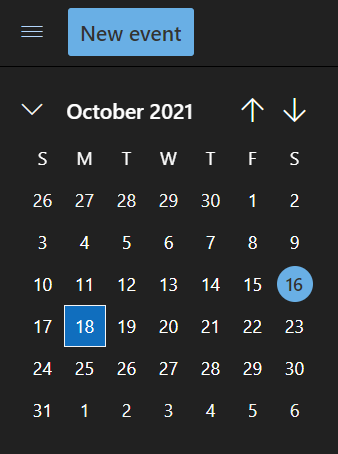

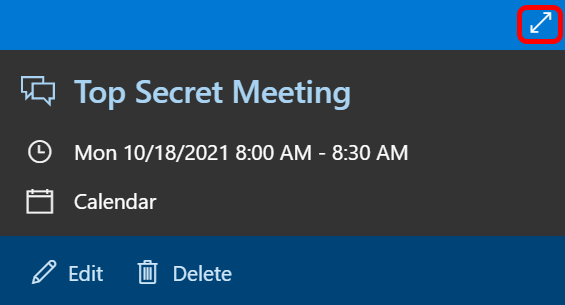
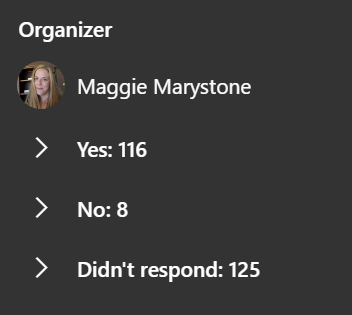
Conforme mencionado, se você for um usuário do Microsoft 365, as etapas acima funcionarão, independentemente de você ser o organizador da reunião ou não.
É importante notar que não existe uma boa maneira de copiar a lista de respostas do Outlook online. Para isso, você precisará do aplicativo de desktop do Outlook.
Como usar o acompanhamento de reuniões do Outlook no aplicativo para desktop
Os usuários da maioria das versões desktop do Outlook podem seguir estas etapas para ver quem aceitou um convite de reunião no Outlook. Conforme observado, isso só funcionará se você for o organizador da reunião.

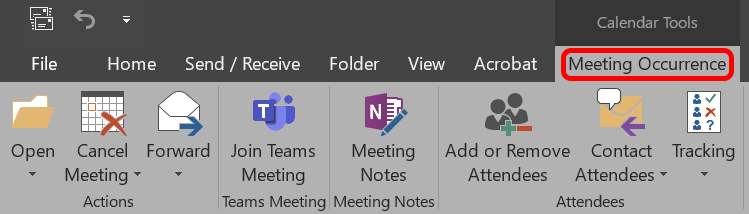
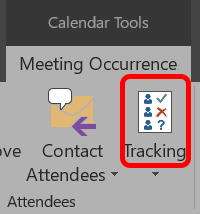
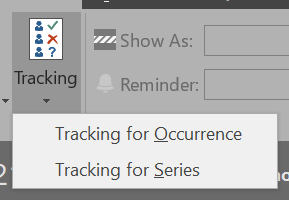

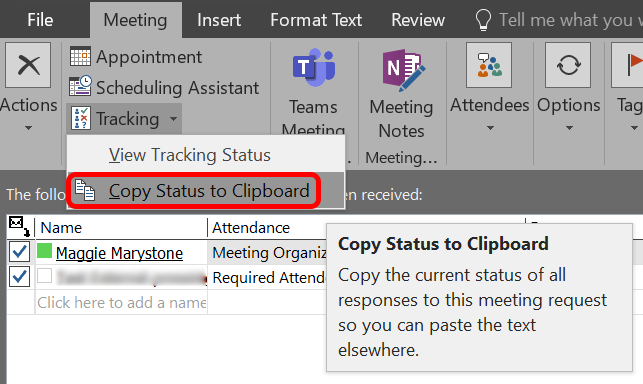
Embora o aplicativo de desktop do Outlook para Windows seja um pouco mais desajeitado e menos elegante do que sua versão on-line, a capacidade de copiar facilmente informações de rastreamento de reuniões é um recurso interessante.
Como ver quem aceitou um convite de reunião no Outlook para celular
Quando estiver em trânsito, você ainda poderá verificar quem aceitou um convite de reunião usando o aplicativo Outlook para seu dispositivo móvel.
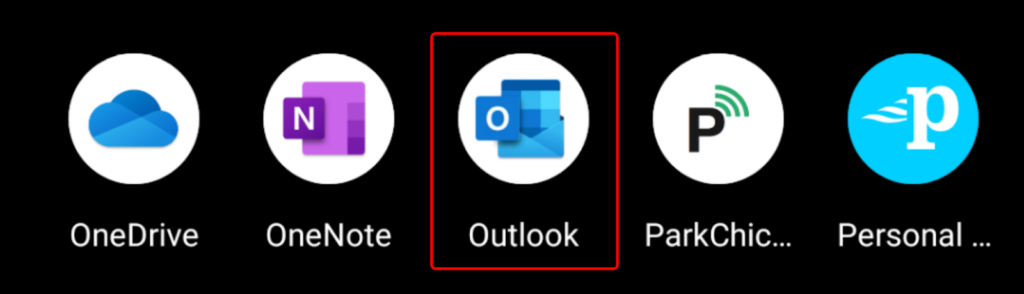
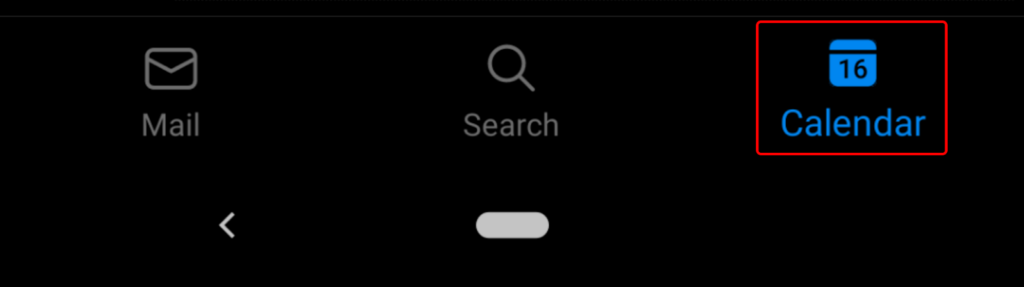

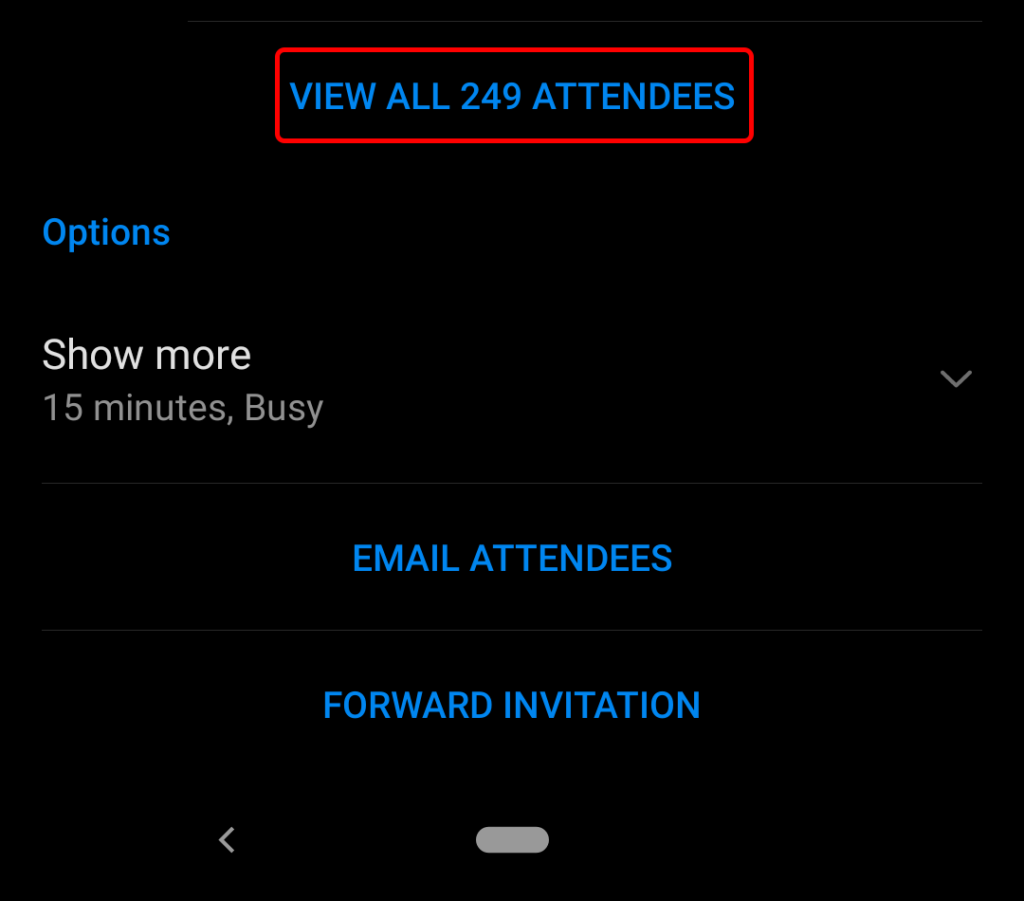
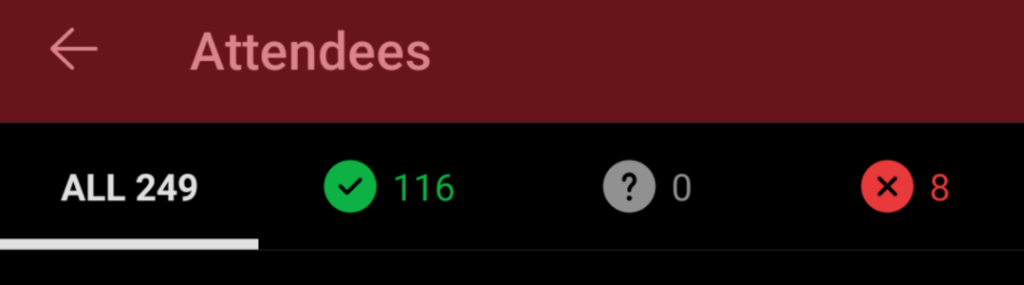
Como alterar o que o Outlook faz com as respostas das reuniões
Os organizadores de reuniões que usam o Outlook para Microsoft 365, Outlook 2021, Outlook 2019, Outlook 2016 e Outlook 2013 podem alterar a forma como o Outlook processa as respostas da reunião. Você pode optar por fazer com que as respostas da reunião ignorem sua caixa de entrada. As respostas da reunião estão configuradas para ignorar sua caixa de entrada por padrão, mas você pode alterar esse comportamento se desejar.
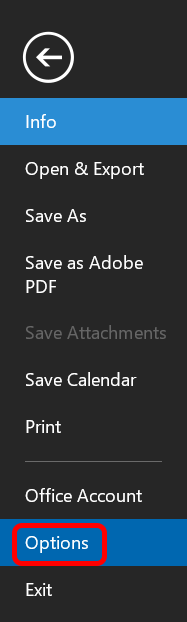

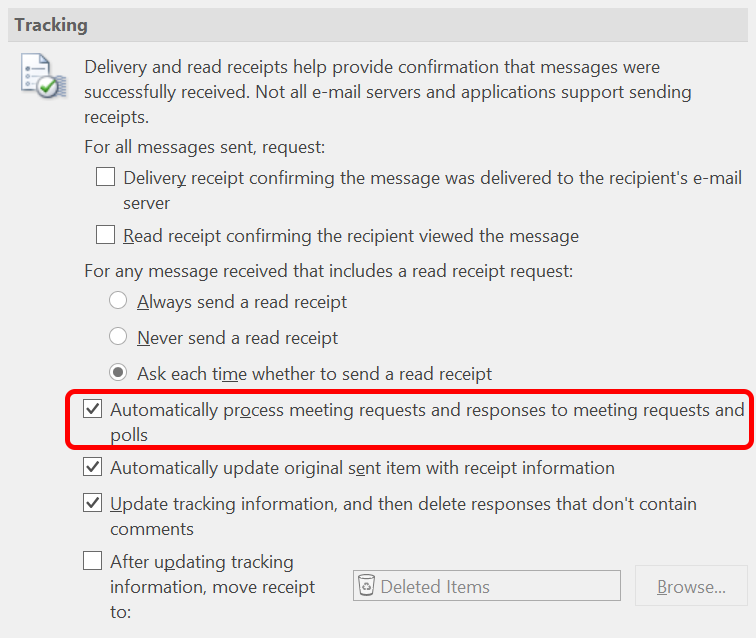

Como você pode ver, apenas ajustando algumas configurações diferentes, você pode faça com que o Outlook faça exatamente o que você deseja com respostas de reuniões e informações de rastreamento.
.